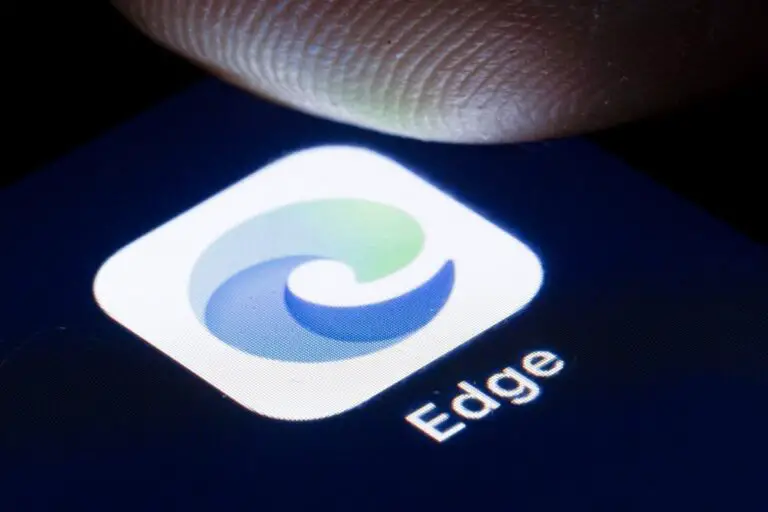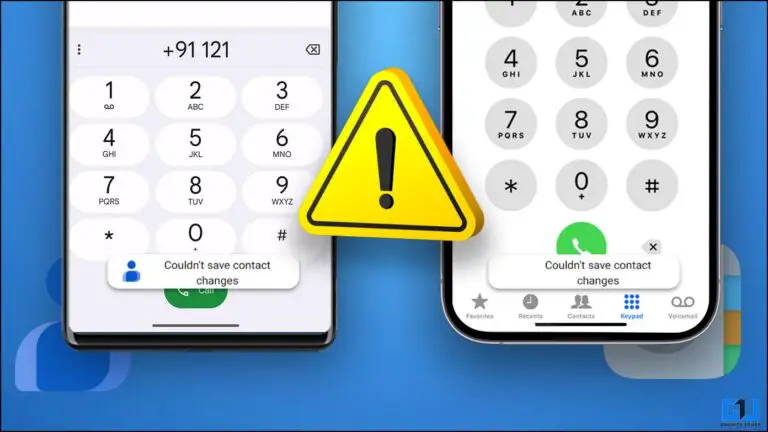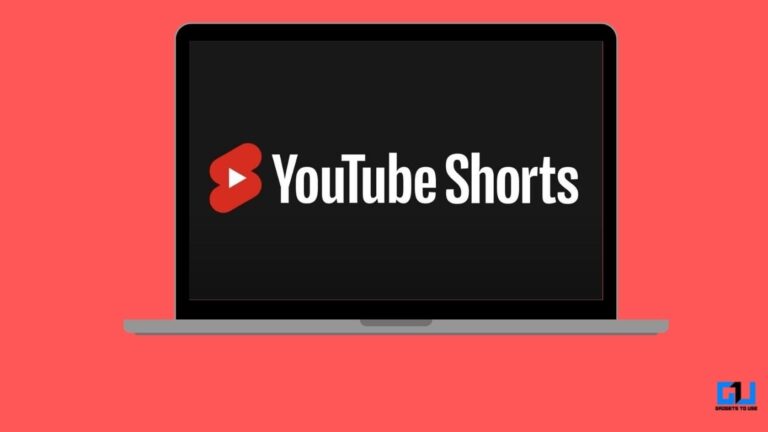Cómo usar el generador de código 15FA de iOS 2 en iPhone
El último iOS 15 de Apple viene con varias características nuevas muy útiles y una de ellas es la autenticación de dos factores incorporada o el generador de código 2FA. La función proporciona una gran seguridad para su cuenta y la función de autocompletar, el proceso es bastante transparente ya que el sistema completa automáticamente el campo del código por usted.
Esto significa que si está utilizando un servicio de terceros para generar códigos 2FA (Authy, Google Authenticator, etc.), esos servicios ya no son necesarios. Con la integración nativa de generadores de códigos 2FA en iOS 15, puede usarlos para cualquiera de sus cuentas y hacer que los códigos se completen automáticamente.
Aquí hay una guía paso a paso sobre cómo puede configurar el generador de código 2FA y la función de autocompletar en su iPhone de Apple.
Cómo usar el generador de código 15FA de iOS 2
Hay dos métodos diferentes que puede utilizar para generar un generador de código de configuración 2FA, así como para completarlos automáticamente para el servicio o sitio web. Sin embargo, para utilizar esta función, asegúrese de estar ejecutando la última versión de iOS 15 en su dispositivo.
Método rápido
Es bastante fácil y sencillo. En su iPhone, cada vez que visite un sitio web o vea el código QR de un servicio para la configuración 2FA, mantenga presionado y seleccione la opción "Configurar código de verificación".
Sin embargo, tenga en cuenta que la opción no está disponible siempre y, si tiene un problema similar, puede utilizar el método manual que se describe a continuación para configurar los códigos 2FA y la función de autocompletar en su dispositivo.
Método manual
Paso 1: Abra la aplicación Configuración en su iPhone de Apple.
Paso 2: En la pantalla de Configuración, deslícese hacia abajo y seleccione la opción "Contraseñas".
Paso 3: Puede crear un nuevo nombre de usuario / contraseña o elegir uno existente.
Paso 4: Ahora elija "Ingresar clave de configuración" o "Escanear código QR" para completar el proceso.
Puede encontrar el código QR para configurar 2FA para cualquier cuenta mirando las cuentas o la configuración de ese servicio o sitio web.
Una vez que se complete la configuración del código 2FA, verá que el código 2FA aparece en la pantalla durante unos 30 segundos antes de que se regenere y estos códigos serán necesarios para autenticar su conexión, pero lo bueno es que iOS completará automáticamente el código para usted.
Apple ha declarado que esta función de generador de código 2FA se implementará para el último macOS Monterey a finales de este otoño.